こんにちは、マサトです。
このページでは輸入ビジネスで使用する
Google Chromeのの設定方法と詳しい使い方
について、わかりやすく解説します。
Gmail同様、Google Chromeも
とても有名ですね!
インターネットブラウザの
シェア50%を獲得したと言われているので
もしかしたらあなたも
既に使っているんじゃないでしょうか。
もしまだ使用していない方は
この機会に下記URLよりダウンロードして
導入しておきましょう~!
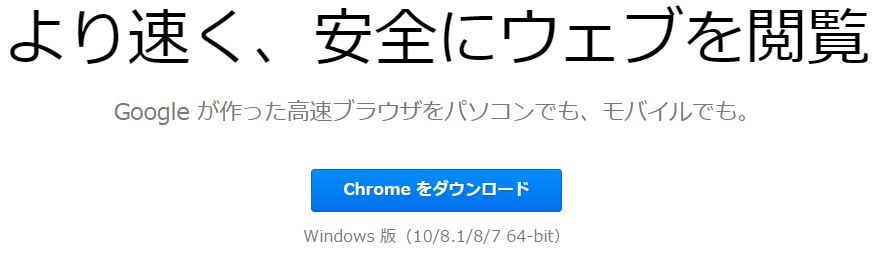
Windows標準のInternet Explorerを使っている方も
「お気に入りリスト」を簡単にGoogle Chromeへ移せるので
すぐに使い始められます。
移し方は下の通り。
Google Chrome右上のボタンから「ブックマーク」を選んで
「ブックマークと設定をインポート」を選びましょう。
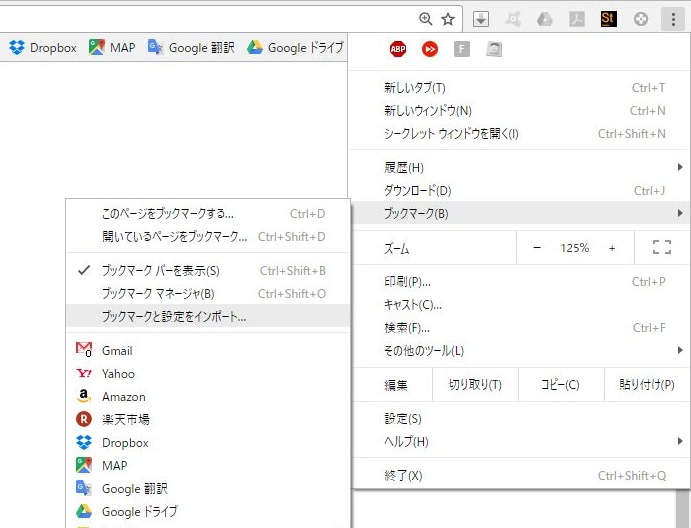
取得先にInternet Explorerを選ぶと
あっという間に、お気に入りサイトが
Google Chromeへコピーされます。
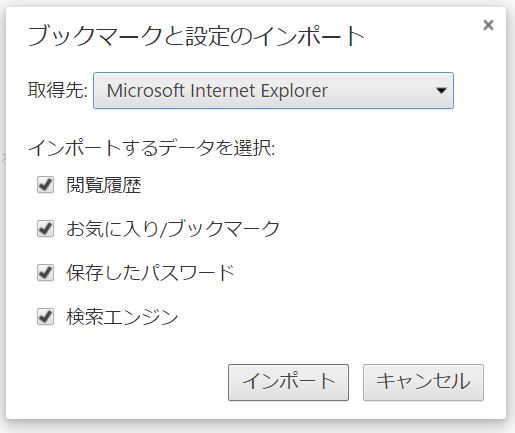
ね、簡単でしょ?
また、ネットユーザーの中には
FirefoxやSleipnirなど
マニアックなブラウザを至上とする方もいますが
こだわりがあるならそれもまた良しです。
ブラウザは人の好みが分かれるところなので
マニアックなブラウザに
アドオンを色々入れちゃうような猛者は
何も言わずそっとこの説明ページを閉じましょう(=゚ω゚)ノ
個人的にはアイコンはGoogle Chromeより
Firefoxの方が好きですよ。


狐のアイコン、可愛いよね。
Google Chromeのアイコンは
赤・黄・緑で信号機みたいです。。。
さて、話を戻しましょう。
このページでは
何故Google Chromeを使うのか
の意義を理解することが重要です。
意味もわからずただインストールするだけでは
Google Chromeの宝の持ち腐れ。
まずさくっとメリットを上げると・・・
Google Chromeのメリット
①.自分用にカスタマイズできる拡張機能(アドオン)が豊富
②.お気に入り設定が他のデバイスに自動連動される
③.動作が軽い・・・らしい
1点ずつ、ご紹介していきましょう。
①.自分用にカスタマイズできる拡張機能(アドオン)が豊富
これ、超重要です。
他の記事で詳しく説明しますが
例えばamazonで他のライバルセラーが
『今現在どれだけ在庫を抱えているか』
を自動表示してくれる拡張機能とか
『販売価格が最近どれくらい変動したか』
をグラフで自動表示する拡張機能とか
これどうやって表示してるの?
って思えるような
ありとあらゆるものが拡張機能には存在します。
ビジネス抜きにしても、例えば
Youtubeの広告を自動スキップする拡張機能とか
Web上の文字をすべて「メイリオ」という
読みやすい字体へ自動変換してくれる
拡張機能などもあります。
しかも導入はワンクリックで簡単。
ワンダフォー。
これらのお勧めの拡張機能は
別ページでまとめて紹介しますね。
②.お気に入り設定が他のデバイスに自動連動される
これは、ここ数年流行りのクラウド機能ってやつですね。
FF7の元ソルジャーのことじゃないですよ?
興味ないね・・・
Google Chromeはweb上にあなたの
「お気に入りリスト」のデータを保存するので
例えばあなたが僕のブログを
PCで見てお気に入り登録すると
スマホのお気に入りリストにも入っています。
人によっては自宅PC・モバイルPC・スマホ・タブレットなどなど
4種類くらいの端末を使う方もいるのですが(僕はそのクチ)
それぞれのお気に入りリストが
自動連携されていると超便利です。
自宅のPCでブログを読んでる途中
急におなかが痛くなってトイレへ駆け込むって
よくあるじゃないですか。
その際Google Chromeなら
すかさず読み途中の記事をお気に入り登録して
スマホをトイレへ持っていけば
UNKしながら続きが読めちゃいます。
わざわざ見ていたページを検索し直さなくてOK
UNKするのもはかどるってもんです。
※トイレにスマホを持っていくのは止めましょう
ちなみにこの自動連係は
Googleアカウントを持っている
(Gmailアドレスを取得している)
ことで行える芸当なので
Google ChromeとGmailはセットで使いましょう。
③.動作が軽い・・・らしい
らしい、というのは僕自身が他のブラウザと
比較をしたことがないからですね。
ですがFirefoxやSleipnirといった
他のインターネットブラウザを使っている
ヘビーユーザーのほとんどが
動作の軽さではGoogle Chromeに敵わない
と述べているので、相当軽いんでしょう。
そもそもFirefoxが重すぎという話もありますが・・・
個人輸入ビジネスでは商品リサーチする際に
結構な数のタブを開きます。
その際にブラウザが重いのと軽いのとでは
作業スピードに雲泥の差が出るので
ブラウザが軽くて速いのはすごく大事。
よし、今日から君の異名は
ブラウザ界のウサイン・ボルトだ!

なんだこれ・・・
とにもかくにも
Google Chromeは輸入ビジネスにとって
すごく便利で、すごく重要ってことです。
未導入であればこの機会に導入しましょう。
導入済みであるなら、そのメリットを最大限活かしていきましょー!
僕がゼロから輸入ビジネスを始め
1年で脱サラし自由を手にするまでにした事をまとめた
個人輸入ビジネスのマニュアル、無料プレゼント中です。









